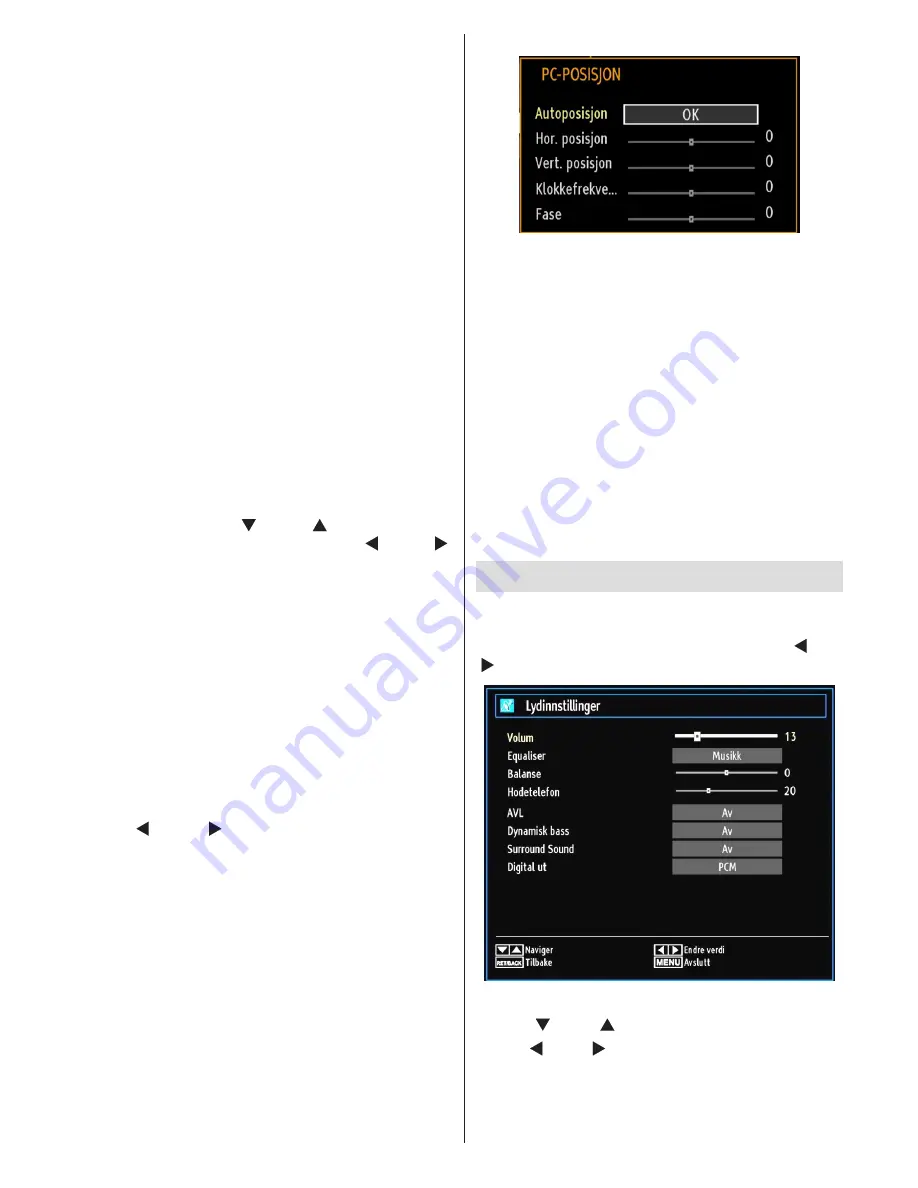
Norsk
- 97 -
Støyreduksjon (Noise Reduction):
Hvis
kringkastingssignalet er svakt og det er støy på
bildet, kan du bruke innstillingen Støyreduksjon for
å redusere støynivået. Støyreduksjon kan stilles inn
til et av følgende valg: Lav (Low), Middels (Medium),
Høy (High) eller Av (Off).
Advanced Settings
Fargetemperatur:
•
Stiller inn ønsket fargetone.
Velger du Kjølig, vil de hvite fargene få en blå
fremtoning.
For vanlige farger, velg Normal.
Velger du Varm, vil de hvite fargene få en rød
fremtoning.
Bildezoom:
•
Sett bildestørrelsen to Auto, 16:9,
Teksting, 14:9, 14:9 zoom, 4:3, Kino.
HDMI True Black (ekte sort) (valgfritt):
•
Mens
du ser fra HDMI-kilde, vil denne funksjonen være
synlig i menyen Bildeinnstillinger. Du kan benytte
denne funksjonen til å forsterke sorthet i bildet. Du
kan sette denne funksjonen som “På” for å aktivere
HDMI True Black-modus.
Filmmodus (valgfritt):
•
Filmer spilles inn med et
variabelt antall bilder per sekund for normale TV-
programmer.Trykk “ ” eller “ ” knappene for å
velge Filmmodus. Trykk knappene “ ” eller “ ”
for å stille denne funksjonen til Auto eller Av. Still
denne funksjonen til Auto når du ser filmer for å se
høyhastighetsscenene klart.
Fargeinnstillinger:
•
Stiller inn ønsket fargetone.
Tilbakestill:
Tilbakestiller bildeinnstillinger til
fabrikkinnstillinger.
Mens vil VGA (PC)-modus vil noen elementer i
Bildemenyen være utilgjengelige.. Isteden vil VGA-
modusinnstillinger bli lagt til Bildeinnstillinger mens
i PC-modus.
Bruk PC bildeinnstillinger
For å justere PC-bildeelementer, gjør følgende:
Trykk “ ” eller “ ” knappen for å velge bildeikon.
Bildemenyen vises på skjermen.
Innstillingene for lysstyrke, kontrast, farge, fargetemperatur
og bildezoom, Nullstill i denne menyen er akkurat de
samme innstillingene som er definert i TV-bildemenyen
under menyen bildeinnstillinger. Lyd (Sound) , Innstillinger
(Settings) og Kilde (Source) innstillinger er identiske til
innstillingene forklart i hovedmenysystem.
PC-posisjon:
Velg dette for å vise PC-posisjon.
Autoposisjon:
Optimaliserer automatisk skjermen.
Trykk OK for å optimalisere.
H-posisjon:
Dette elementet dytter bildet horisontalt
til høyre eller venstre side av skjermen.
V-posisjon:
Dette elementet dytter bildet vertikalt mot
toppen eller bunnen av skjermen.
Punktklokke:
Punktklokkefrekvensen retter
opp forstyrrelser som vises som vertikale bånd i
presentasjoner med mange prikker, som regneark
eller paragrafer, eller tekst i mindre skrifttype.
Fase:
Avhengig av oppløsningen og fremløpsfrekvensen
du har satt TV-en til, kan det hende du ser et tåkete
eller prangende bilde på skjermen. Hvis dette er
tilfelle, kan du bruke dette elementet for å få et rent
bilde etter prøve-og-feile metoden.
Konfigurere lydinnstillinger
Lydinnstillinger kan konfigureres i henhold til dine
personlige preferanser.
Trykk “
MENU
” og velg første ikonet ved å bruke “ ” eller
“ ”. Trykk OK for å vise menyen Lydinnstillinger.
Bruke menyelementer for Lydinnstillinger
Trykk “
•
” eller “ ” for å merke et menyelement.
Bruk “
•
” eller “ ” for å stille inn et element.
Trykk på knappen
•
“
MENU
” for å avslutte.
Содержание L4222FDC PVR
Страница 111: ...50224991...




























